

Adela D. Louie, 최근 업데이트 : May 24, 2018
앱이 기기에서 계속 충돌하는 현상이 발생합니까?
iPhone 또는 iPad 장치의 앱은 컴퓨터에 있는 프로그램처럼 충돌하는 경향이 있지만 덜 일반적입니다. 그러나 앱 충돌은 흔하지 않기 때문에 충돌이 발생하면 매우 실망스럽습니다.
훨씬 전에 iPhone 앱 충돌은 일반적으로 Safari 웹 브라우저와 Mail 앱에서 발생했습니다. 요즘 사람들은 앱 스토어에서 타사 앱을 다운로드하는 경향이 있으므로 한 앱에서 다른 앱으로 충돌이 발생할 수 있습니다. 여기에서 iPhone 또는 iPad 장치의 앱에서 발생하는 이 문제를 해결하는 데 도움을 드릴 것입니다.
1부. 앱이 충돌하는 이유2부. 계속 충돌하는 앱에 대한 빠른 수정비디오 가이드: 기기에서 앱이 계속 충돌하는 문제를 해결하는 방법3 부. 앱을 복구하는 가장 좋은 방법은 계속 충돌합니다 – FoneDog Toolkit4 부. 결론
많은 사용자는 앱이 충돌하거나 앱이 느려지거나 정지되는 것을 경험할 때 정말 싫어합니다. 다음은 이러한 문제를 겪고 있는 몇 가지 이유입니다. 앱이 충돌합니다.
메모리 관리
이는 앱이 메모리 리소스를 흡수하는 많은 스레드에서 회전하는 경향이 있거나 앱이 실제로 시스템에서 실행되기 때문입니다. 또는 다른 이유는 배경에 열려 있는 앱이 너무 많기 때문입니다.
소프트웨어 수명 주기
전통적인 생명주기의 상실이 있기 때문이다. 이 경우 운영 체제에 대한 종속성으로 인해 몇 가지 심각한 문제가 발생하기 때문입니다.
부적절한 테스트
테스트가 이루어졌습니다. 그러나 항상 앱 충돌을 일으킬 수 있는 부적절한 적용 범위가 있습니다.
네트워크 관리
이것이 앱이 충돌하는 이유 중 하나입니다. 이는 앱이 점점 더 네트워크 액세스에 의존하기 때문입니다. 이것은 데이터 또는 타사 서비스 모두를 위한 것입니다.
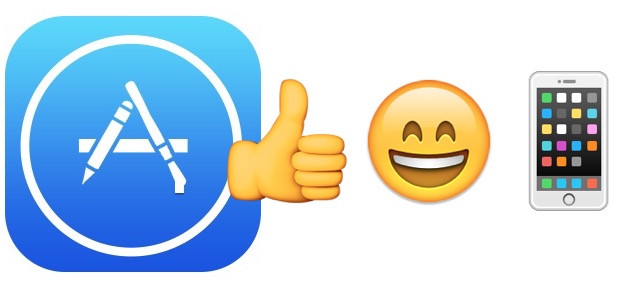
계속 충돌하는 앱을 수정할 수 있는 방법에 대한 몇 가지 팁을 아래에 나열했습니다.
장치를 재부팅하면 충돌 문제가 있고 가장 간단한 작업이 있는 앱에서 잘 작동할 수 있습니다. 따라서 iOS 기기에서 다른 작업을 시도하기 전에 먼저 재부팅해 보세요. 장치를 재부팅하려면 계속해서 "슬라이드 전원을 끕니다" 메시지를 화면에 표시한 다음 오른쪽으로 살짝 밉니다. XNUMX~XNUMX분 후에 잠자기/깨우기 버튼을 한 번 더 길게 눌러 기기를 켭니다.
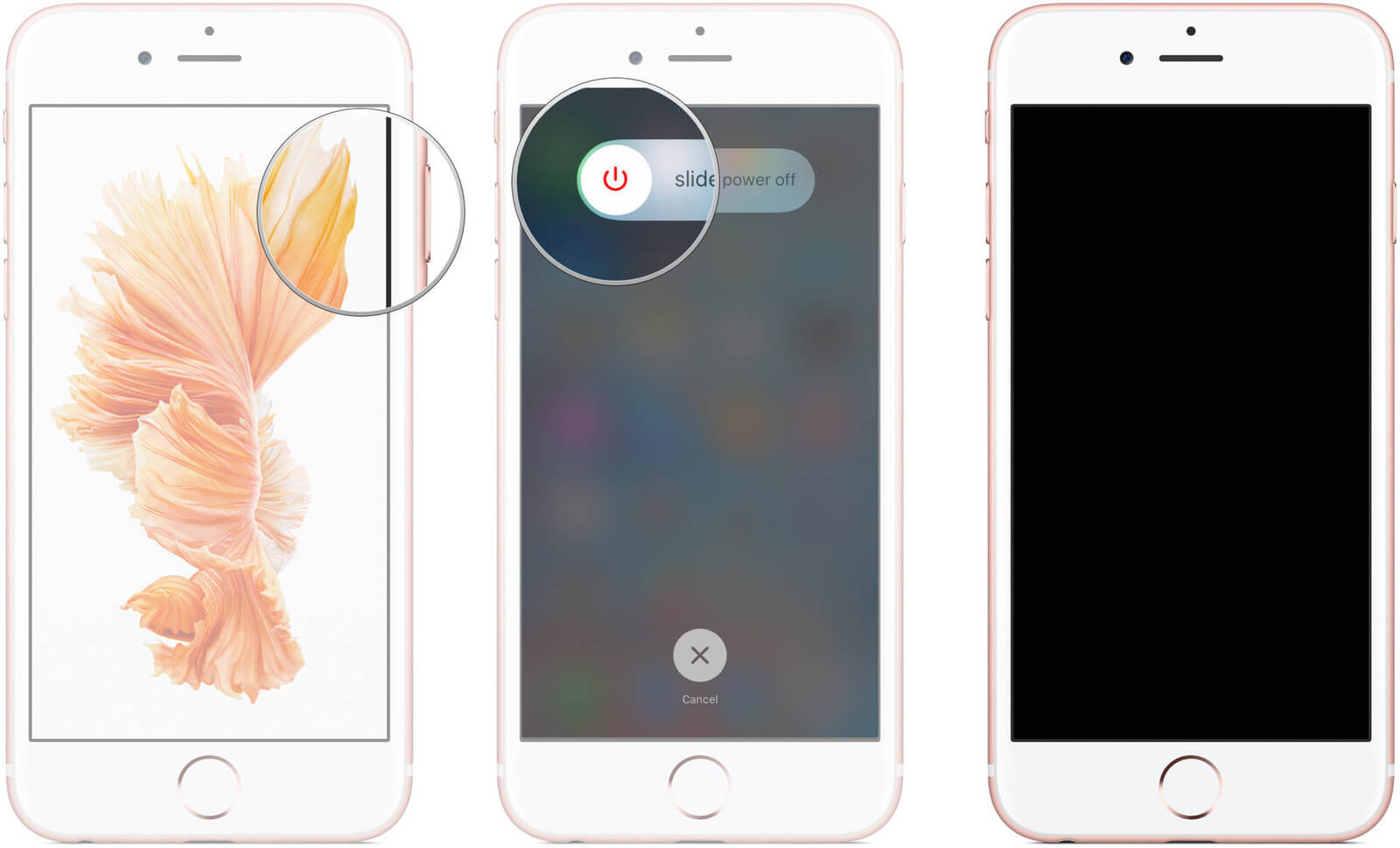
어떤 시점에서 앱이 충돌하는 경우 할 수 있는 가장 빠른 해결책 중 하나는 앱을 종료하고 다시 시작하는 것입니다. 이는 메모리에서 앱을 지우고 앱이 명확하게 실행될 수 있도록 하기 위한 것입니다. 이것은 기본 충돌 원인이 있는 일부 응용 프로그램에서 작동할 수 있습니다. iPad 또는 iPhone 장치에서 이 작업을 수행하려면 다음 가이드를 따르십시오.
계속해서 홈 버튼을 두 번 클릭하면 멀티태스킹 화면이 나타납니다.
종료하려는 애플리케이션을 찾은 다음 닫으려는 앱에서 위로 스와이프합니다.
다중 작업 화면을 종료하고 홈 화면으로 돌아가려면 홈 버튼을 다시 누르십시오.
앱을 탭하고 다시 실행합니다.
어느 시점에서 앱을 업데이트해야 할 때가 있습니다. 이는 앱이 안정성을 유지하기 위한 것입니다. 귀하의 앱 개발자는 귀하의 앱에 버그가 있다는 것을 알고 있기 때문에 버그를 수정했으며 개발자가 한 일을 얻으려면 업데이트해야 합니다. 버그 수정 당신의 앱에서. iOS 기기에서 앱을 업데이트하려면 다음 단계를 수행하세요.
App Store로 이동하여 실행하십시오.
업데이트 탭으로 이동하여 업데이트할 앱을 찾습니다.
앱에 사용할 수 있는 업데이트가 있으면 설치하십시오.
업데이트된 앱을 다시 실행했습니까?
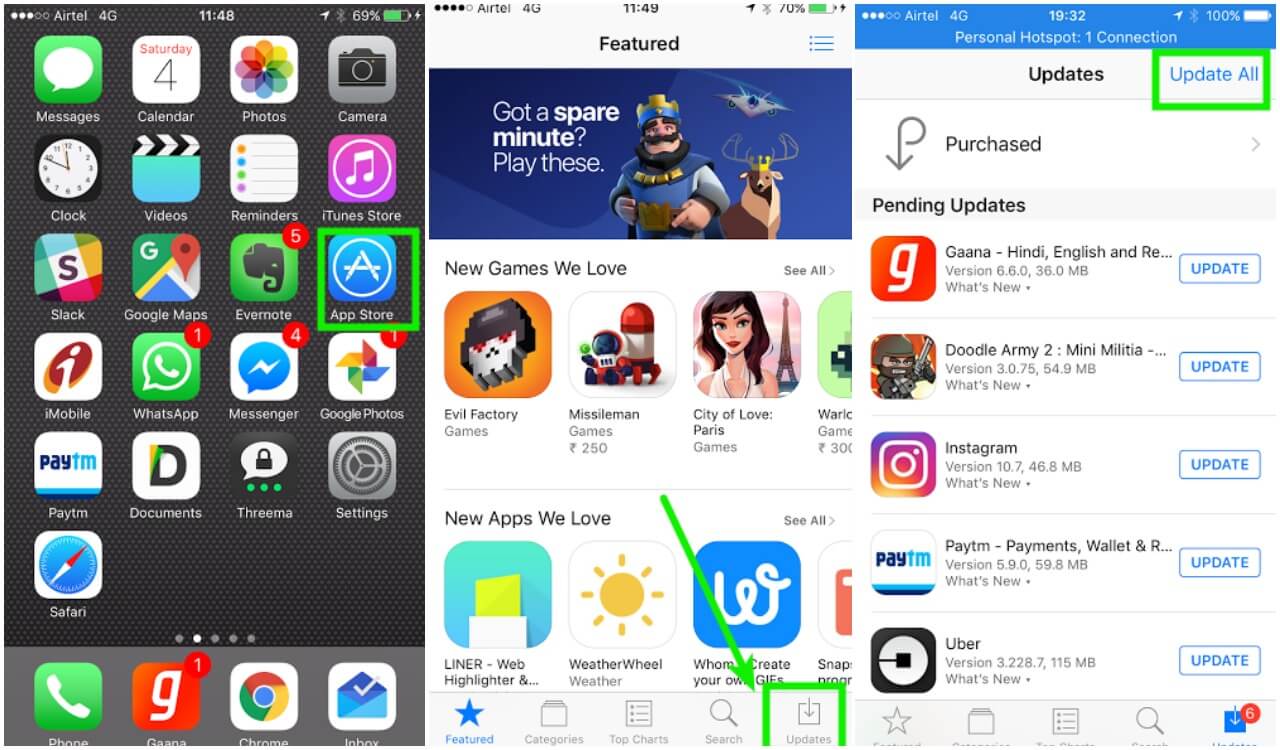
충돌하는 앱을 삭제하고 기기에 다시 설치하도록 할 수 있습니다. 이렇게 하면 기기에서 앱이 새로고침됩니다. 장치에 앱을 다시 설치하는 것은 매우 빠를 수 있지만 앱이 크면 다운로드하는 데 시간이 걸릴 수 있습니다. 앱을 삭제하고 다시 설치하려면 다음 단계를 수행하십시오.
홈 화면에서 문제가 있는 앱을 찾은 다음 길게 누릅니다.
앱을 삭제하려면 앱 위의 X 아이콘을 탭한 다음 변경 사항을 확인하세요.
App Store로 이동한 다음 검색 기능을 사용하여 앱을 쉽게 찾으십시오.
방금 삭제한 것을 찾으면 설치 버튼을 탭하여 기기에 앱을 다시 설치합니다.
앱을 삭제하고 다시 설치하면 좋은 점 중 하나는 앱 캐시를 지우는 동시에 저장 용량을 일부 비울 수 있다는 것입니다. 앱 캐시는 때때로 앱이 계속 충돌하는 원인이 될 수 있습니다.
사람들은 또한 읽습니다iTunes 오류 50(또는 -50) 문제를 복구하는 방법iPhone 홈 버튼이 작동하지 않는 문제를 복구하는 6가지 최고의 트릭 또는 팁
iOS 기기를 최신 버전으로 업데이트하면 앱에서 발생하는 버그가 수정됩니다. 경우에 따라 기기의 다른 앱에서 iOS를 최신 버전으로 업데이트해야 할 수도 있습니다. 그러나 iOS 기기를 업데이트하기 전에 저장된 데이터를 백업했는지 확인하십시오. iOS 기기를 업데이트하려면 다음을 수행하십시오.
장치에서 "설정"을 시작한 다음 "일반"으로 이동한 다음 "소프트웨어 업데이트"를 누릅니다.
"다운로드 및 설치"를 선택한 다음 프로세스가 완료될 때까지 기다립니다.
업데이트가 완료되면 장치가 재부팅됩니다.
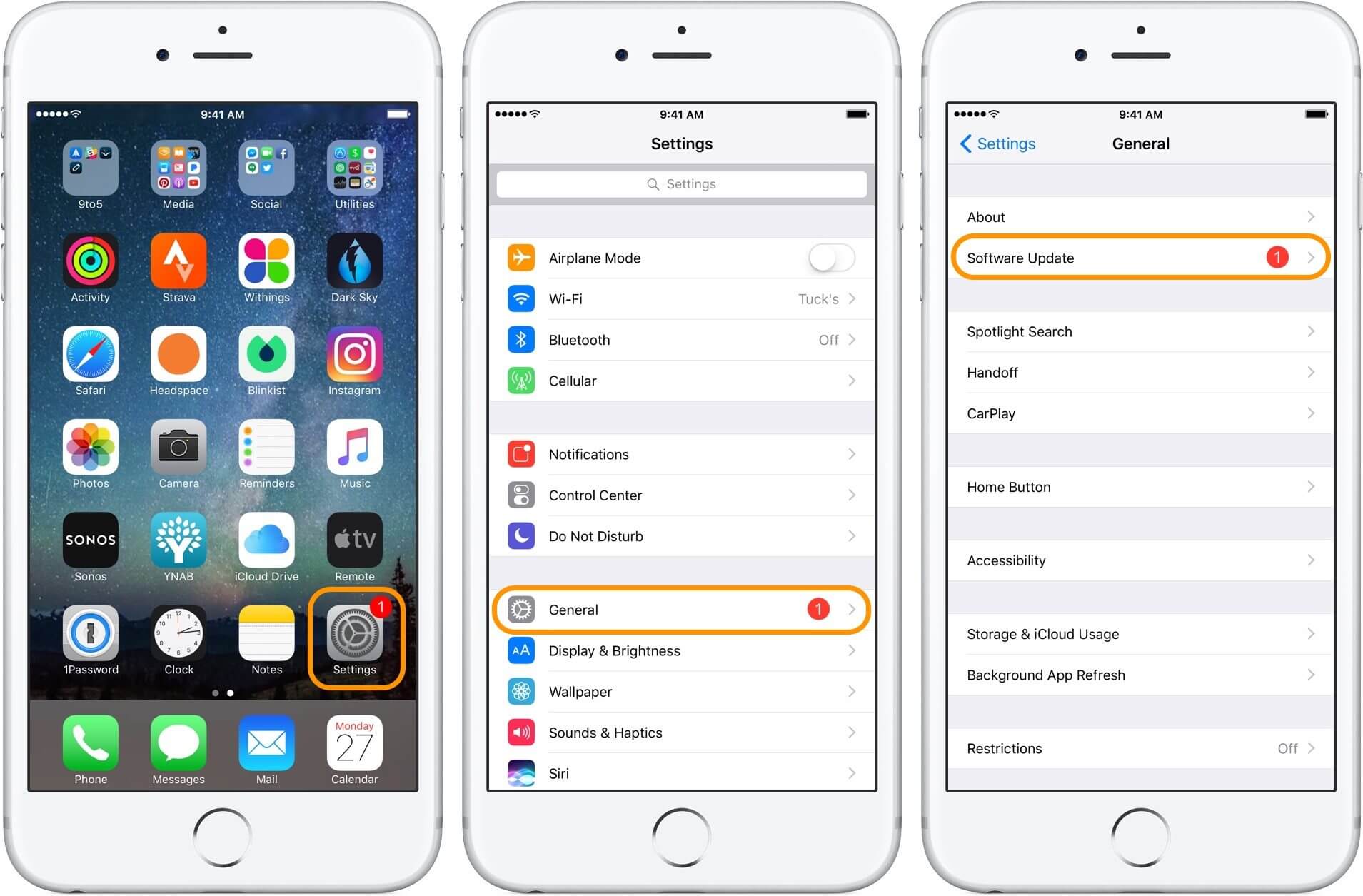
여기에서 비디오를 시청하세요!
완전한 비디오 가이드는 장치에서 앱이 계속 충돌하는 문제를 복구하는 쉽고 빠른 방법을 알려줍니다. 시도만 하면 이 문제를 해결하는 방법에 정통할 수 있습니다.
가장 좋은 부분은 무엇입니까?
위의 해결 방법 중 어느 것으로도 앱에 발생한 문제가 해결되지 않는 경우 이 문제를 해결할 수 있는 다른 방법이 있으므로 희망을 잃지 마십시오. 때때로 앱이 계속 충돌하는 이유 중 하나는 iOS 기기의 소프트웨어 문제 때문입니다. 운 좋게도 실제로 문제를 해결하는 데 사용할 수 있는 프로그램이 있습니다. 이것은 FineDog Toolkit-iOS 시스템 복구를 사용하는 것입니다.
FoneDog Toolkit - iOS 시스템 복구가 도움이 될 것입니다. 계속 충돌하는 앱 당신의 장치에. 뿐만 아니라 FoneDog Toolkit iOS 시스템 복구 프로그램은 기기의 다른 다양한 문제를 해결하는 데 사용할 수 있는 훌륭한 도구이기도 합니다.
다음은 FoneDog Toolkit - iOS 시스템 복구 프로그램이 도움이 될 수 있는 몇 가지 문제입니다.
iOS 기기가 복구 모드에서 멈춘 경우
장치의 슬라이드가 작동하지 않는 경우
검은색, 빨간색 또는 파란색 화면 문제가 있는 경우
기기가 정지되었거나 응답하지 않는 경우
iOS 기기가 끝없이 다시 시작되는 경우
iOS 기기가 DFU 모드로 남아 있는 경우
오류 9, 오류 14, 오류 3014, 오류 3600 등과 같은 iTunes 사용 시 오류 코드가 발생하는 경우.
이 프로그램은 가장 안전한 방법으로 장치를 수리하는 데 도움이 됩니다.
복구 프로세스 중에 모든 데이터를 안전하고 안전하게 유지합니다.
iPhone 8, iPhone 8 Plus 및 iPhone X와 같이 새로 출시된 모델을 포함한 모든 iOS 기기와 호환됩니다.
이 프로그램은 iOS 11을 포함한 모든 iOS 버전과도 호환됩니다.
사용하기 매우 쉽습니다. Fonedog 툴킷 사용 방법 – iOS 시스템 복구. FoneDog Toolkit을 사용하는 방법에 대한 단계별 방법은 다음과 같습니다. iOS 시스템 복구 프로그램 너를 위해 계속 충돌하는 앱을 수정하십시오.
이 프로그램은 다음을 통해 Mac 및 Windows PC 모두에 다운로드하여 설치할 수 있습니다. 다운로드 버튼.
물론 무엇보다 먼저 공식 웹 사이트에서 FoneDog 툴킷을 다운로드하여 Mac 또는 Windows 컴퓨터에 설치하십시오. 또한 컴퓨터에 최신 버전의 iTunes가 있는지 확인하십시오.

컴퓨터에 FoneDog Toolkit - iOS 시스템 복구를 성공적으로 다운로드하고 이미 설치했다면 계속해서 컴퓨터에서 프로그램을 실행하십시오.
FoneDog Toolkit의 기본 인터페이스에서 계속해서 "iOS 시스템 복구" 그런 다음 USB 케이블을 사용하여 iOS 장치를 컴퓨터에 연결합니다.
그러면 FoneDog Toolkit - iOS 시스템 복구 프로그램이 자동으로 장치를 감지합니다. 프로그램에서 장치를 감지하면 계속해서 "스타트"버튼을 누릅니다.

다음 단계에서 발생한 문제에서 iOS 기기를 완전히 수정하려면 기기에 적합한 펌웨어 패키지를 다운로드해야 합니다.
화면에서 FoneDog Toolkit - iOS 시스템 복구 프로그램은 iOS 장치에 적합한 펌웨어 패키지를 다운로드할 수 있도록 올바르게 입력해야 하는 몇 가지 정보를 묻습니다.
화면에 올바른 "Device Category", "Device Type" 및 "Device Model"을 입력해야 합니다. 올바른 정보를 입력하고 있는지 확인해야 합니다.
그렇지 않으면 복구 프로세스 중에 iOS 기기가 벽돌이 될 가능성이 있기 때문입니다. FoneDog Toolkit - iOS 시스템 복구 프로그램에 필요한 정보를 확인한 후 "수리"버튼을 누릅니다.

팁 : FoneDog Toolkit - iOS 시스템 복구 프로그램은 최신 버전의 iOS 장치에 대한 다운로드도 제공합니다.
펌웨어 패키지 다운로드를 완료하면 FoneDog Toolkit - iOS 시스템 복구 프로그램이 장치 수리를 시작합니다.
수리하는 동안 iOS 기기를 사용하면 기기가 벽돌이 될 수 있으므로 사용을 자제해 주세요.

iOS 기기의 복구 프로세스는 다소 시간이 걸릴 수 있으므로 완료될 때까지 기다리기만 하면 됩니다. 수리가 완료되면 FoneDog Toolkit - iOS System Recovery에서 알려드립니다.
아직 컴퓨터에서 장치를 분리하지 마십시오. 먼저 장치가 재부팅될 때까지 기다린 다음 장치를 분리할 수 있는 유일한 시간입니다.
이제 장치가 완전히 수리되었습니다. 이 시점에서 충돌하는 앱을 확인하고 다시 충돌하지 않도록 안심할 수 있습니다.

앱 충돌이 발생하는 데는 정말 많은 이유가 있습니다. 위에서 언급한 바와 같이, 언급된 이유 중 하나일 수 있습니다. 물론 기기 재부팅, 앱 제거 및 재설치 등과 같이 이러한 종류의 문제를 해결하기 위해 수행할 수 있는 솔루션도 많이 있습니다. 그러나 이러한 빠른 수정은 일시적인 것이므로 동일한 문제가 다시 발생할 때가 올 것입니다.
FoneDog Toolkit - iOS 시스템 복구 프로그램이 있어서 다행입니다. 이 프로그램은 기기에서 계속 충돌하는 앱의 문제를 해결하는 데 반드시 도움이 될 것입니다. 때때로 앱이 충돌하는 주된 이유는 iOS 기기에 소프트웨어 결함이나 버그가 있기 때문일 수 있기 때문입니다.
FoneDog Toolkit - iOS 시스템 복구는 복구 모드에서 멈추거나 흰색 화면 문제가 발생하는 등 iOS 기기에서 발생할 수 있는 다른 문제에도 도움이 될 수 있습니다. 이 외에도 FoneDog Toolkit - iOS 시스템 복구 프로그램을 사용하면 복구 프로세스 중에 데이터가 손실되지 않기 때문에 장치의 모든 데이터를 안전하고 안전하게 유지할 수 있습니다.
프로그램을 가지고 다운로드 FoneDog Toolkit - iOS 시스템 복구 프로그램이 현재 가지고 있거나 앞으로 갖게 될 다양한 문제를 해결하는 데 필요한 모든 도구임을 직접 확인하십시오.
코멘트 남김
Comment
Hot Articles
/
흥미있는둔한
/
단순한어려운
감사합니다! 선택은 다음과 같습니다.
우수한
평가: 4.7 / 5 ( 94 등급)